Cum funcționează Web Scraping în Excel: Importați date de pe web
Microsoft Microsoft Excel Erou / / July 28, 2021

Ultima actualizare la

În acest articol, veți afla cum să utilizați funcția de răzuire web a Excel. De asemenea, veți afla cum funcționează acele interogări de web-scrape și cum să le automatizați.
Mulți oameni folosesc Excel pentru înregistrarea datelor sau efectuarea calculelor. Dar o caracteristică puțin cunoscută în Excel este capacitatea de a răzuie date de pe internet și de a le extrage în foi de calcul.
În acest articol, veți afla cum să utilizați funcția de răzuire web a Excel. De asemenea, veți afla cum funcționează acele interogări de web-scrape și cum să le automatizați.
Cum funcționează Web Scraping în Excel
Puteți obține date „externe” din interiorul Excel. Rețineți următoarele cerințe:
- Computerul dvs. trebuie să aibă o conexiune activă la internet.
- Adresa URL din care extrageți datele trebuie să aibă un tabel de date statice prezent pe pagină.
- Dacă automatizați fișierul, computerul în care este salvat fișierul Excel are nevoie de o conexiune activă la internet.
Când configurați Web Scraping în Excel, creați o „interogare web”. Această interogare folosește un URL web pentru a vă conecta la internet și pentru a extrage pagina web cu date de pe un server web. Excel procesează HTML-ul primit și elimină tabelele care sunt prezente pe acea pagină. Veți avea șansa să selectați tabelul sau tabelele pe care doriți să le capturați în foaia de calcul.
Cum se creează o interogare Web Excel
Utilizați pașii următori pentru a extrage datele din tabel din orice pagină web în Excel. Acest exemplu folosește date despre vreme, dar puteți face acest lucru și cu date despre bursă și multe altele.
1. Deschideți Excel și selectați Date meniul.
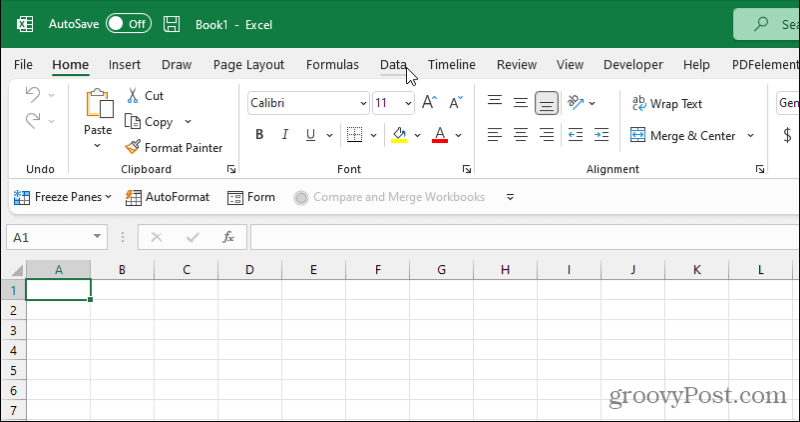
2. În panglica de sub Obțineți și transformați date secțiune, selectați De pe Web.
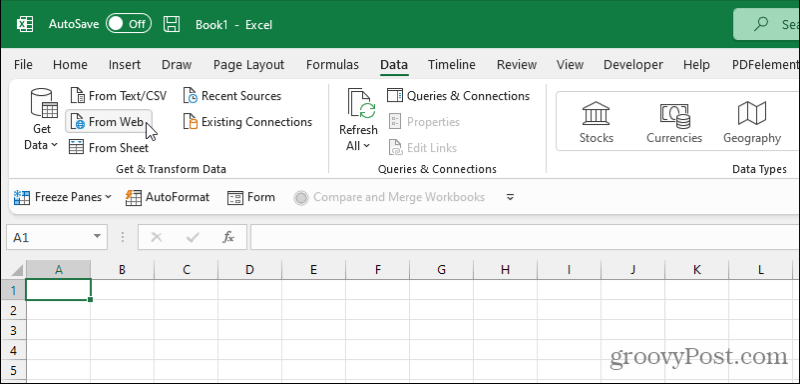
3. Aceasta va deschide fereastra de interogare web. Inserați adresa URL în pagină cu datele în URL camp. Selectați Bine.
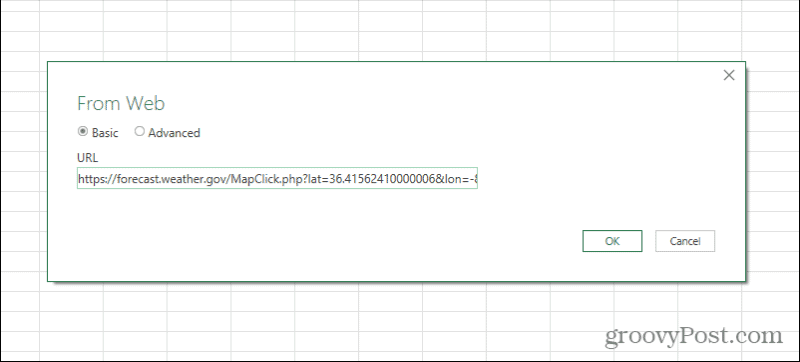
4. Excel se va întinde și va trage conținutul web. Selectați fiecare rezultat al tabelului din stânga ferestrei Navigator pentru a vedea un previzualizare a mesei în panoul din dreapta.
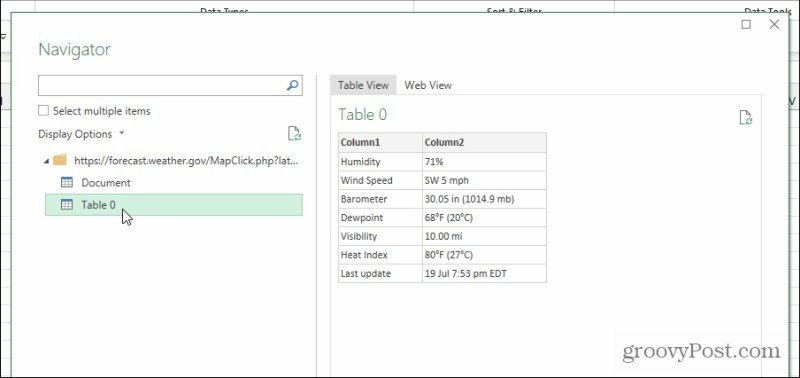
5. Când vedeți că previzualizarea tabelului afișează tabelul de pe pagina web cu datele pe care doriți să le scrapați, selectați Sarcină butonul din partea de jos a ferestrei.
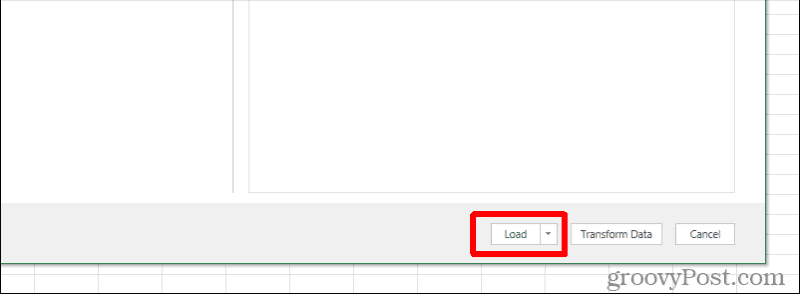
6. Veți vedea datele din tabelul paginii web care apar în prima coajă a foii de calcul Excel active.
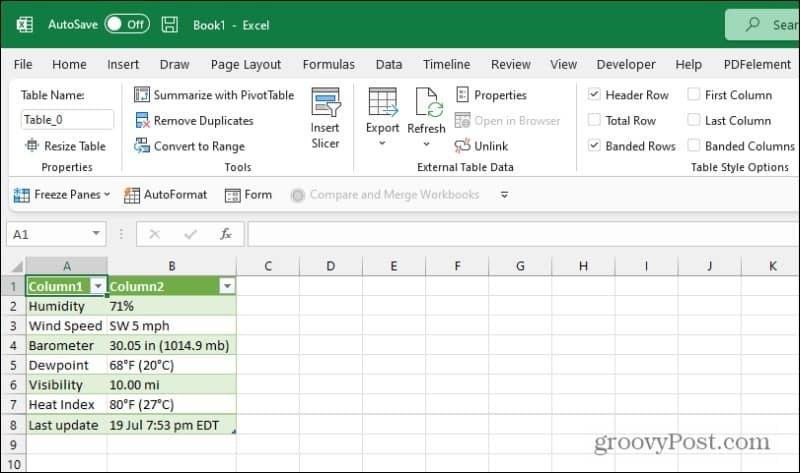
Felicitări, ați răscolit cu succes datele paginii web cu Excel!
Opțiuni avansate de interogare Web Excel
Veți observa câteva opțiuni suplimentare pe ecranele descrise mai sus. Dacă preferați să răscoliți și să importați datele web într-o altă locație din foaia dvs. de calcul Excel, selectați săgeata drop-down de lângă Sarcină buton și în schimb selectați Încărcați în.
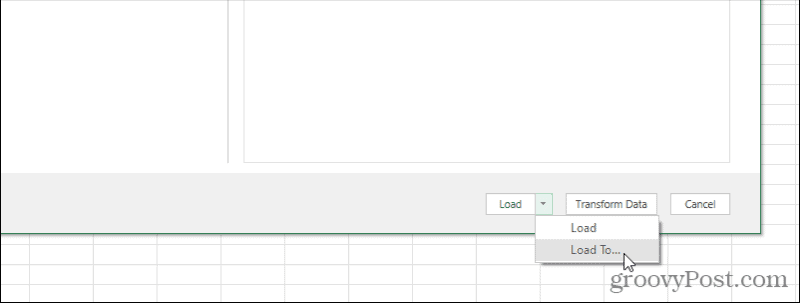
Veți vedea deschisă o fereastră Import date. Utilizați opțiunile din această fereastră pentru a formata și a plasa datele exact așa cum doriți să apară.
Opțiunile de aici includ:
- Masă standard
- Raport PivotTable
- Grafic pivot
- Creați doar conexiunea, dar nu importați datele
Veți vedea, de asemenea, o opțiune pentru plasarea datelor începând dintr-o anumită celulă, mai degrabă decât implicită la A1.
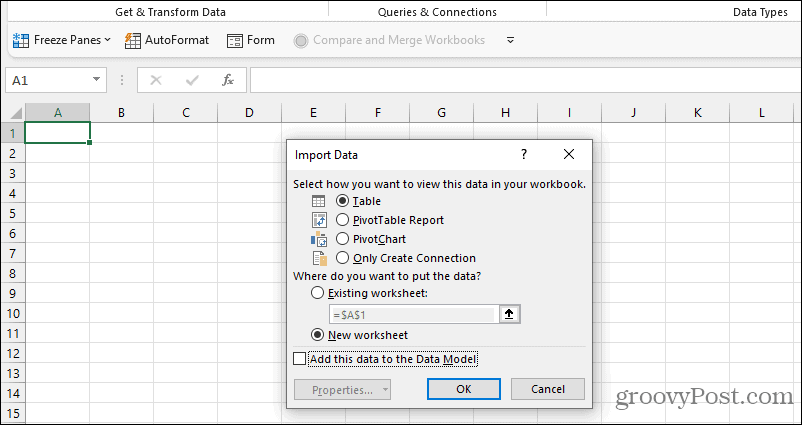
Dacă selectați Avansat mai degrabă decât Basic pe pagina URL, puteți furniza informații URL mai avansate.
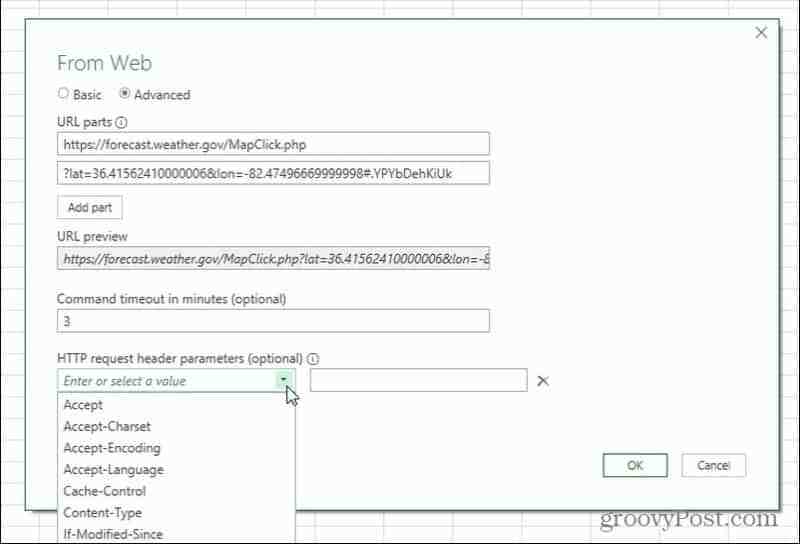
Acest lucru este util dacă pagina din care încărcați date include parametri (de obicei urmată de un „?” caracter) sau cereri speciale de antet HTTP, cum ar fi paginile care necesită cerere de antet HTTP JSON parametrii.
Aceste funcții avansate de interogare vă permit să răscoliți date cu Excel, chiar și din pagini web interactive care ar putea să nu aibă o adresă URL statică pentru a obține datele.
Cum să vă personalizați interogarea Web Excel
După ce ați utilizat procesul de mai sus pentru a crea interogarea web care extrage datele, le puteți personaliza în continuare.
Există două moduri de a accesa Editorul de interogări Web. Primul este să faceți clic dreapta pe orice celulă care conține rezultatele, selectând Masa, apoi selectând Editați interogarea.
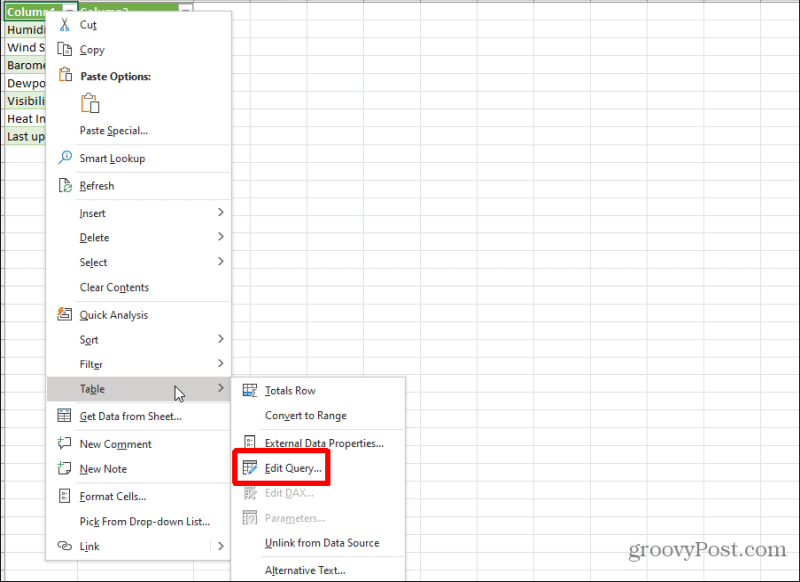
Aceasta va deschide fereastra Editorului de interogări web. Alternativ, puteți selecta orice celulă de rezultate și apoi selectați pictograma mică a foii din dreapta tabelului în caseta Interogări și conexiuni din dreapta. Aceasta va deschide o previzualizare a datelor din tabel pe care le-ați ales. Selectează Editați | × butonul din partea de jos a acestei ferestre.
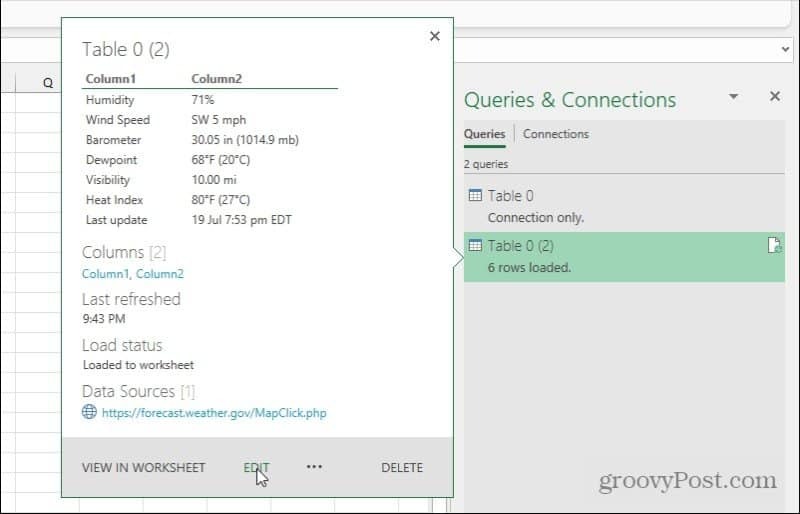
În fereastra Editorului de interogări web, puteți personaliza profund modul în care interogarea web extrage date din pagina web la care vă conectați.
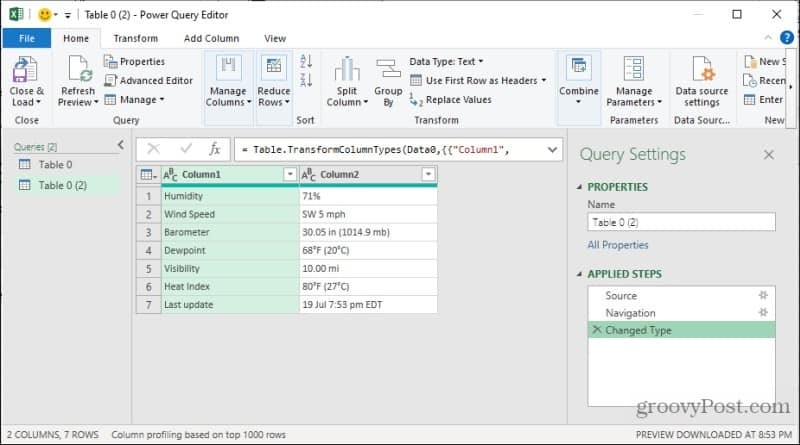
Opțiunile de aici includ:
- Modificarea adresei URL sursă (selectați Sursă sub Etape aplicate).
- Editarea tabelului sursă pentru extragerea datelor din tabelul Excel (Selectați Navigare sub Etape aplicate).
- Modificarea modului în care Excel formată sau transformă datele înainte de a le plasa în foaie (Selectați tipul modificat sub Pașii aplicați).
Aceasta înseamnă că, chiar dacă nu sunteți mulțumit de modul în care funcționează inițial interogarea dvs. web, o puteți personaliza utilizând fereastra Editorului de interogări web.
Cum să reîmprospătați tabelele manual și automat
Când obțineți cele mai recente date din tabelele de pagini web la distanță în foaia dvs. Excel, aveți câteva opțiuni.
Poti reîmprospătați manual selectând foaia cu tabelul pe care doriți să îl reîmprospătați, selectând Date meniu și selectarea Reîmprospătați toate din panglică.
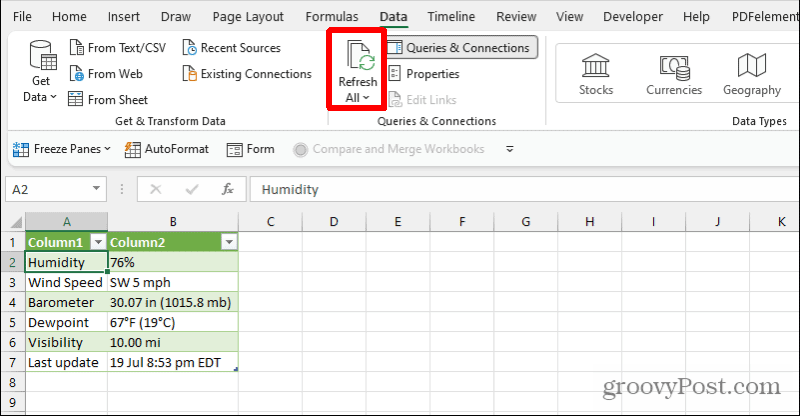
Aceasta va efectua o reîmprospătare unică a tuturor tabelelor din foaia respectivă care preia date dintr-o sursă externă.
O modalitate mai automată de a face acest lucru este să programați reîmprospătări. Pentru a face acest lucru, selectați săgeata drop-down din partea de jos a Reîmprospătați toate și selectați Proprietăți de conexiune.
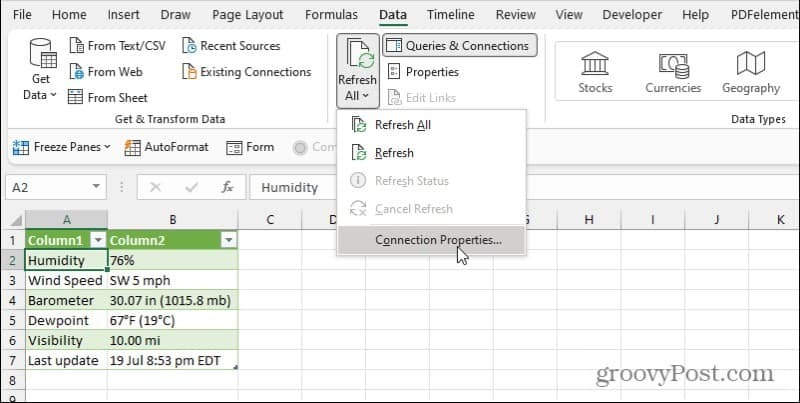
Aceasta va deschide fereastra Query Properties. Selectează Utilizare și activați Actualizați la fiecare xx minute.
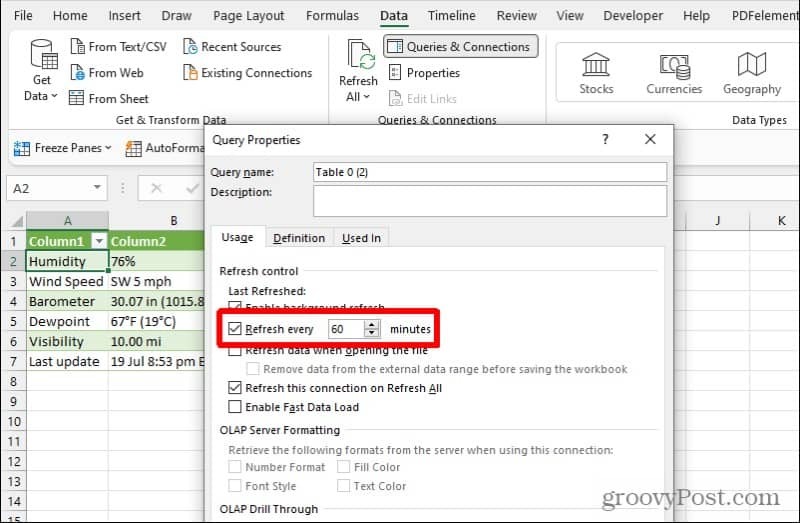
Modificați setarea orei la frecvența pe care doriți să o reîmprospătați tabelele din foaie. Rețineți că această reîmprospătare automată are loc numai atunci când aveți fișierul Excel deschis. Altfel nu reîmprospătează datele din fișier.
Web Scraping în Excel
Funcția de răzuire a datelor de pe web cu Excel este puternică. Puteți utiliza această funcție și o puteți automatiza pentru a crea tablouri de bord în timp real care se actualizează cu cele mai recente date de pe web. Aduceți tabele de date de pe mai multe site-uri web care se actualizează frecvent cu informații care vă interesează și să le aducă într-o foaie de calcul centrală.
Apoi, puteți crea calcule, imagini și tablouri de bord în întregime în foaia de calcul pe baza acelor date care se vor actualiza singure.
Cum se șterge memoria cache Google Chrome, cookie-urile și istoricul navigării
Chrome face o treabă excelentă de a stoca istoricul de navigare, memoria cache și cookie-urile pentru a optimiza performanța browserului dvs. online. Așa este cum să ...
Potrivirea prețurilor în magazin: Cum să obțineți prețuri online în timp ce faceți cumpărături în magazin
Cumpărarea în magazin nu înseamnă că trebuie să plătiți prețuri mai mari. Datorită garanțiilor de potrivire a prețurilor, puteți obține reduceri online în timp ce faceți cumpărături în ...
Cum să faceți cadou un abonament Disney Plus cu un card cadou digital
Dacă v-ați bucurat de Disney Plus și doriți să îl împărtășiți cu alții, iată cum să cumpărați un abonament cadou Disney + pentru ...
Ghidul dvs. pentru partajarea documentelor în Documente, Foi de calcul și Prezentări Google
Puteți colabora cu ușurință cu aplicațiile web de la Google. Iată ghidul dvs. pentru partajarea în Documente, Foi de calcul și Prezentări Google cu permisiunile ...

